გახსენით PC Settings ბრძანების ხაზიდან Windows 8 და Windows 8.1
Windows 8 აღჭურვილია ახალი, სენსორული ინტერფეისით თქვენი ოპერაციული სისტემის პარამეტრების შესაცვლელად სპეციალური აპლიკაციის საშუალებით სახელწოდებით "კომპიუტერის პარამეტრები". კლასიკური მართვის პანელთან ერთად, რომელიც რჩება სამუშაო მაგიდაზე, კომპიუტერის პარამეტრების აპი გაძლევთ საშუალებას შეცვალოთ თქვენი კომპიუტერის ყველაზე მნიშვნელოვანი პარამეტრები. თქვენ შეგიძლიათ მართოთ თქვენი მომხმარებლის ანგარიშები, მოწყობილობები, შეცვალოთ თქვენი პერსონალიზაციის პარამეტრები და ქსელის პარამეტრები და ა.შ. Windows 8.1-დან მოყოლებული, კლასიკური მართვის პანელიდან მრავალი სხვა პარამეტრი ხელმისაწვდომია კომპიუტერის პარამეტრებში. ამ სტატიაში ჩვენ ვნახავთ Windows 8-ში კომპიუტერის პარამეტრების აპის გახსნის ყველა გზას.
რეკლამა
PC Settings აპლიკაციის გასახსნელად, შეგვიძლია გამოვიყენოთ რომელიმე შემდეგი მეთოდი.
ჟესტების გამოყენება
ეს მეთოდი მუშაობს როგორც დესკტოპის რეჟიმში, ასევე თანამედროვე აპების/სტარტის ეკრანის შიგნით.
- გადაფურცლეთ ეკრანის მარჯვენა კიდიდან მისი ცენტრისკენ. Charms გამოჩნდება ეკრანზე. ალტერნატიულად, შეგიძლიათ გადაიტანოთ მაუსი ეკრანის ზედა ან ქვედა მარჯვენა კუთხეში და გადაფურცლეთ ქვემოთ ან ზემოთ, შესაბამისად მარჯვენა კიდეზე.
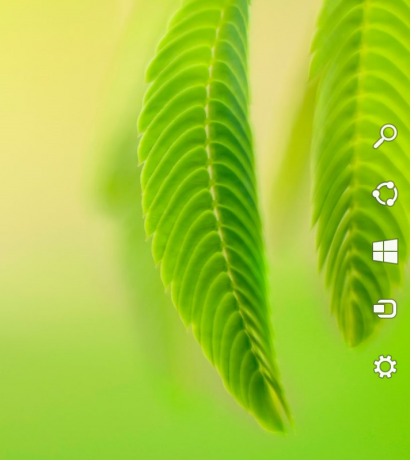
- დააწკაპუნეთ პარამეტრების გადაცემის ხატულაზე. ის აჩვენებს პარამეტრების ხიბლს.

- დააჭირეთ ბმულს კომპიუტერის პარამეტრების შეცვლა.

Ის არის.
კლავიატურაზე ცხელი კლავიშების გამოყენება
ეს მეთოდი ძალიან სასარგებლოა, თუ იყენებთ Windows 8-ს ფიზიკური კლავიატურის მქონე მოწყობილობაზე.
- დააჭირეთ Win + I მალსახმობების ღილაკები ერთად. ის პირდაპირ ეკრანზე გადაიტანს Charm-ის პარამეტრებს.

- დააჭირეთ ბმულს "კომპიუტერის პარამეტრების შეცვლა".
ბრძანების ხაზის გამოყენებით
ეს ხრიკი ეფუძნება ჩვენს ექსკლუზიური კვლევა AppsFolder-ის შესახებ.
დაჭერა Win + R მალსახმობების ღილაკები. როდესაც ეკრანზე გამოჩნდება Run დიალოგი, ჩაწერეთ ან დააკოპირეთ შემდეგი ტექსტის ველში:
Explorer.exe გარსი: AppsFolder\Windows. ImmersiveControlPanel_cw5n1h2txyewy!microsoft.windows.immersivecontrolpanel

ის პირდაპირ გახსნის კომპიუტერის პარამეტრებს. ეს არის Windows 8-ში კომპიუტერის პარამეტრებზე წვდომის უსწრაფესი გზა. თქვენ შეგიძლიათ შექმნათ მალსახმობი ამ ბრძანებისთვის და მიანიჭოთ გლობალური ცხელი კლავიში მისი თვისებებიდან, რათა სწრაფად გაუშვათ PC Settings აპლიკაცია. იხ როგორ დავამატოთ გლობალური ცხელი კლავიშები Windows 8.1-ში თქვენი საყვარელი აპლიკაციების გასაშვებად.
ამოცანების პანელზე მიმაგრებული მალსახმობის საშუალებით
- გახსენით PC Settings აპი ერთხელ ზემოთ აღწერილი ნებისმიერი მეთოდის გამოყენებით.
- გადართეთ დესკტოპის რეჟიმში ან გახადეთ სამუშაო პანელი ხილული ცხელი კლავიშით.
- დააწკაპუნეთ მარჯვენა ღილაკით PC Settings' taskbar ღილაკზე და დააწკაპუნეთ ჩაამაგრეთ ეს პროგრამა დავალების პანელზე.
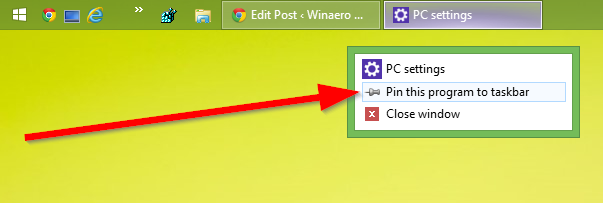
საწყისი ეკრანის ან აპების ხედის გამოყენებით
გადადით საწყის ეკრანზე ან აპების ხედზე და აკრიფეთ: PC S და დააჭირეთ Enter მის გასაშვებად. რჩევა: იხილეთ თდააჩქარეთ ძიება დაწყების ეკრანზე Windows 8.1-ში

პირდაპირ კომპიუტერის პარამეტრებში ნებისმიერი გვერდის გახსნა
თქვენ ასევე შეგიძლიათ შექმნათ პირდაპირი მალსახმობები კომპიუტერის პარამეტრების ნებისმიერ გვერდზე. იხ ჩვენი სტატიების სრული ასორტიმენტი რომელიც მოიცავს, თუ როგორ უნდა გახსნათ სხვადასხვა გვერდები კომპიუტერის პარამეტრებში პირდაპირ.



